
Na verloop van tijd kan het gebruik van Android-apparaten zijn interne geheugen ontbreken. Het kan worden uitgebreid door verschillende opties, maar deze manieren zijn niet beschikbaar voor alle apparaten en maken het niet altijd mogelijk om veel ruimte vrij te maken.
Manieren om intern geheugen op Android uit te breiden
In volledige manieren om het interne geheugen op Android-apparaten uit te breiden, kunnen in de volgende groepen worden onderverdeeld:- Fysieke expansie. Meestal wordt verstaan het installeren in een speciale SD-kaartsleuf, die applicaties kan worden geïnstalleerd en andere bestanden van het hoofdgeheugen (behalve systeem) overbrengen. Aanvragen die op de SD-kaart zijn geïnstalleerd, werken echter langzamer dan op de hoofdgeheugenmodule;
- Software. In dit geval breidt het fysieke geheugen op geen enkele manier uit, maar het bestaande volume is vrijgesteld van "Garbage" -bestanden en kleine toepassingen. Dit biedt ook een productiviteitsversterking.
Beschikbare methoden kunnen worden gecombineerd om een grotere efficiëntie te bereiken.
Ook in Android-apparaten zijn er nog steeds operationeel geheugen (RAM). Het is bedoeld voor tijdelijke opslag van toepassingen die momenteel actief zijn. Hoe meer RAM, hoe sneller het apparaat werkt, maar het is niet mogelijk om het uit te breiden. Het kan alleen worden geoptimaliseerd door de aanvraag onnodig te sluiten op dit moment.
Methode 1: SD-kaart
Deze methode is alleen geschikt voor die smartphones die SD-kaarten ondersteunen. U kunt zien of uw apparaat deze ondersteunt in de kenmerken die zijn opgegeven in de officiële documentatie of op de website van de fabrikant.
Als het apparaat werkt met SD-kaarten, moet u deze kopen en installeren. Installatie wordt gemaakt in een speciale sleuf met een geschikt merk. Het kan onder het deksel van het apparaat zijn of aan het zijeinde worden gebracht. In het laatste geval vindt de opening plaats met een speciale naald, die is voltooid met het apparaat. Samen met de SD-sleuf aan het einde kan een gecombineerde sleuf worden geplaatst onder de SIM-kaart.

Er is niets moeilijks in de SD-kaartinstelling. Complexiteit kan een volgende opstelling van een kaart veroorzaken om met het apparaat te werken, omdat u het geheugen erop moet bevrijden, moet u de gegevens overdragen die zijn opgeslagen in het hoofdgeheugen.
Lees verder:
Verplaats applicaties op een SD-kaart
Schakel het hoofdgeheugen op de SD-kaart
Methode 2: Reiniging "Garbage"
Na verloop van de werking van het apparaat wordt het geheugen periodiek verstopt met allerlei "vuilnis" -bestanden, dat wil zeggen, lege mappen, tijdelijke gegevens van applicaties, enz. Om te werken zonder ernstige onderbrekingen, is het noodzakelijk om regelmatig onnodige gegevens van te verwijderen. U kunt dit doen met behulp van systeemhulpmiddelen en / of programma's van derden.

Lees meer: Hoe Cache op Android schoon te maken
Methode 3: Toepassingen verwijderen
Toepassingen die u niet gebruikt, worden redelijkerwijs verwijderd, omdat ze ook een plaats op het apparaat (soms aanzienlijk) bezetten. Bij het verwijderen van veel toepassingen is er niets ingewikkeld. Het is echter categorisch niet aan te raden om het systeemtoepassingen te verwijderen, zelfs als u ze niet gebruikt. Soms is het beter om een deel van de fabrikant niet aan te raken.
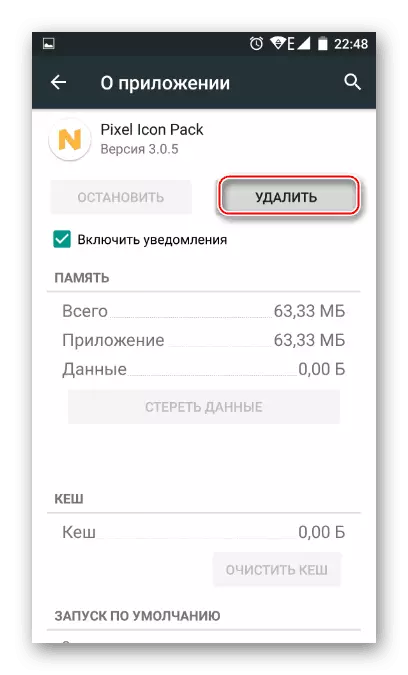
Lees meer: Hoe Android-toepassingen verwijderen
Methode 4: Media-bestandsoverdracht
Foto's, video en muziek is het beste om ergens op te slaan op de SD-kaart, of in cloudservices, zoals Google Disc. Het geheugen van het apparaat en is zo beperkt en de galerij gevuld met foto's en video maakt een zeer sterke lading.
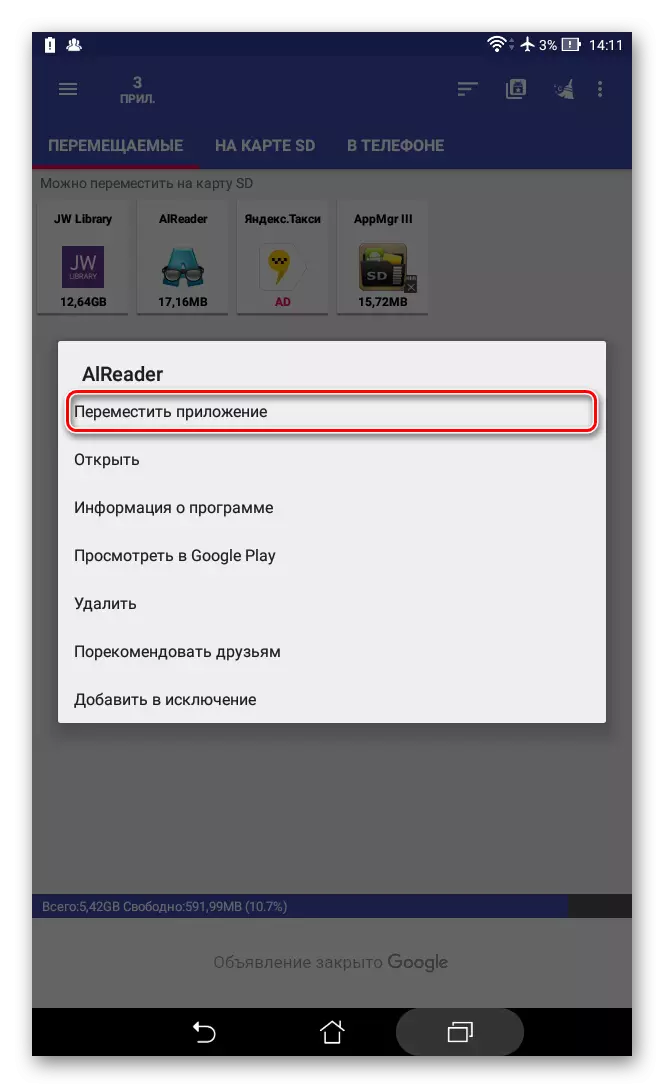
Lees meer: Hoe bestanden naar een SD-kaart overbrengen
Als het niet mogelijk is om bestanden naar SD over te zetten, kan deze worden uitgevoerd op een virtuele schijf (Google Drive, Yandex Disc, Dropbox).
Overweeg het proces van het overbrengen van foto's op Google Drive:
- Open de "Galerij".
- Kies de foto's en video's die willen overzetten naar de virtuele schijf. Om meerdere items te selecteren, klem dan een paar seconden een van hen en stel vervolgens de markeringen boven het volgende in.
- Een klein menu moet onderaan verschijnen. Kies daar Item "Send".
- Selecteer "Google Drive" van de opties.
- Geef de map op de schijf op waar de items worden verzonden. Standaard zijn ze allemaal gekopieerd naar de hoofdmap.
- Bevestig het verzenden.

Na het verzenden van bestanden blijven in de telefoon, zodat ze eruit moeten worden verwijderd:
- Markeer foto's en video's die u wilt wissen.
- Selecteer in het onderste menu de optie "Delete".
- Bevestig de actie.

Met behulp van deze instructies kunt u het interne geheugen van het apparaat uitbreiden en zijn werk versnellen. Probeer voor meer efficiëntie de voorgestelde manieren te combineren.
